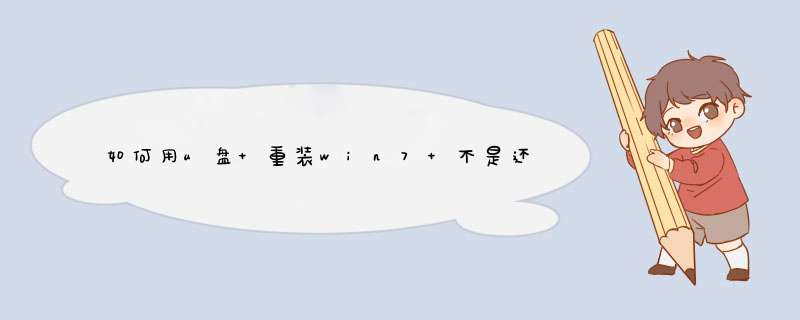
第一步、把制作好的U盘PE,插在电脑的USB口上,启动电脑,把开机启动项设置为U盘,然后点击回车键确认。
第二步、稍后会进入到U盘PE的快捷选项界面,我们选择第二个,启动U盘PE系统。
第三步、进入到PE系统桌面后,双击电脑桌面的diskgenius软件,准备进行分区。
第四步、鼠标选择电脑的硬盘,右键点击【删除所有分区】。然后点击【是】,确认删除分区
第五步、删除后点击左上角的【保存更改】按钮,并在d窗中点击【是】,确认保存。
第六步、然后点击顶部菜单中间的【快速分区】图标,在d出的窗口中可以设置你想要分几个区,和每个区的空间大小。设置完成后点击【确定】按钮。
第七步、耐心等待一会,就分区成功了。
win7u盘重装系统步骤图文如下:
一、准备工具
1、一个U盘(尽量8G以上)
2、一台正常的电脑
具体步骤如下:
1、退出杀毒软件,打开小白,检测本地环境完成后进入主界面,然后将U盘插入电脑,点击制作系统,开始制作u盘启动盘。
2、选择需要安装的windows系统,点击开始制作。
3、之后就等待U盘启动盘的制作,制作完成后点击快捷键,查看需要重装系统的启动热键,然后拔出U盘。
4、U盘插入重装系统的电脑上,开机立即不停地敲击启动热键,出现的界面中选择USB选项即可。启动热键一般是del那些。
5、出现小白系统选择界面,选择【01】PE进入。
6、选择下好的系统,点击安装,选择。安装到c盘。
7、等待安装完成后,拔出U盘,重启电脑,等待一段时间,系统就安装完成啦。
欢迎分享,转载请注明来源:内存溢出

 微信扫一扫
微信扫一扫
 支付宝扫一扫
支付宝扫一扫
评论列表(0条)